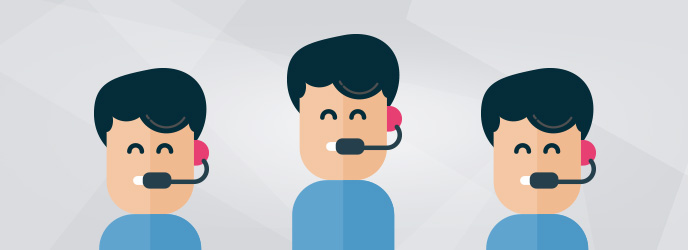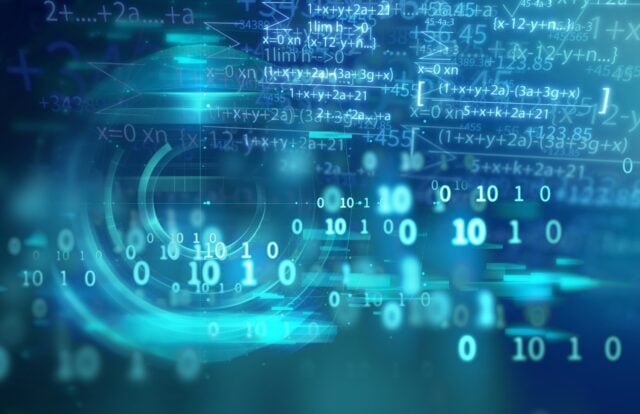Travailler avec Jira Service Desk est avant tout un choix qui permet de minimiser le temps de traitement des tickets tout en améliorant la qualité des réponses apportées. De tels avantages attirent forcément, ce qui a une incidence directe sur le nombre d’équipes souhaitant l’utiliser, et donc indirectement, sur le nombre de projets Service Desk sur une même instance Jira. Si l’on ajoute à cela la polyvalence de certains agents impliqués dans plusieurs équipes, on constate avec le temps le paradoxe suivant: plus un agent travaille sur différents projets Service Desk, moins il sera efficient.
L’explication à ce phénomène est assez simple à trouver : actuellement, Jira Service Desk ne propose pas d’interface agrégeant dans une seule vue tous les tickets de chaque projet auquel a accès un agent. Ce dernier doit donc obligatoirement basculer d’un projet à l’autre pour voir les files de tickets qui sont rattachées à chacun d’entre eux. Plutôt contre-productif, n’est-ce pas? Dans certains cas extrêmes, cette problématique amène les agents à revenir à un tableau de bord Jira classique, se privant ainsi d’une des fonctionnalités phares de Jira Service Desk : son interface pour les agents.
Il existe pourtant des solutions !
Dans cet article, nous allons voir dans quel contexte Valiantys a dû faire face à ce problème, et surtout comment nous l’avons contourner. Pour les plus intéressés d’entre vous, nous aborderons également dans la dernière partie des détails un peu plus techniques sur la réalisation ainsi que quelques solutions alternatives.
L’architecture du support Valiantys
Vous le savez sans doute, Valiantys propose une offre de support sur les produits Atlassian. Tout comme de nombreux clients, nous avons fait le choix de Jira Service Desk pour optimiser le plus possible cette activité. Notre équipe de support utilise donc tous les jours Jira Service Desk au travers d’un projet central qui se nomme Valiantys Support (VS).
Avec l’évolution de l’offre de support, et les fonctionnalités désormais proposées pour les contrats “illimités”, nous avons dû créer de nouveaux projets de support, chacun entièrement dédié à un client. Nous nous retrouvons donc dans le cas présenté au début de cet article: nos agents doivent travailler sur plusieurs projets de type Service Desk…
Prenons l’exemple d’un projet de support pour un client ayant un contrat “illimité” qui se nomme Client Support (CS), lui aussi de type Service Desk bien entendu. Nous avons donc des demandes qui sont créées dans les deux projets, mais que nous devons aussi prioriser entre elles afin de respecter tous les SLAs mis en place. Avec un seul projet CS, il était envisageable de continuer à travailler en basculant entre les deux projets de support. Mais avec une augmentation quasi constante du nombre de projets similaires au projet CS, nous nous rapprochions dangereusement du cas où l’équipe de support perdait en productivité. Il a donc fallu trouver une solution à cette problématique.

Synchroniser des demandes entre deux projets Jira Service Desk
L’idée est simple: afin que les agents n’aient pas à basculer entre tous les projets, il faut pouvoir faire apparaître dans les files du projet principal (VS) les demandes qui sont dans l’autre projet (CS) sur un même écran. La réalisation est quant à elle plus compliquée. En effet, Jira Service Desk ne permet pas d’inclure dans les files des demandes provenant d’autres projets:

Partant de ce constat, la solution à base de synchronisation s’est imposée d’elle-même. A chaque demande créée dans un projet CS, on crée automatiquement une demande équivalente dans le projet VS. Et par la suite, nous synchronisons chaque mise à jour effectuée sur la demande CS dans la demande correspondante dans le projet VS afin de toujours avoir une vue cohérente. Voyons à quoi cela ressemble concrètement:


Maintenant que la demande est créée, voici ce que voient les agents dans le projet VS:

Afin de ne pas perturber le client avec plusieurs références, tout le travail est fait dans la demande CS: le passage des transitions, les commentaires, les éditions, etc… La demande VS n’existe que pour donner une vue des éléments clés de la demande d’origine. Voici ce que voit un agent lorsqu’il clique sur chaque référence:


Grâce à la synchronisation, nous avons donc centralisé dans un seul et même projet Service Desk toutes les demandes liées à l’activité de support. La seule différence notable pour les agents lorsqu’ils travaillent sur des demandes synchronisées, c’est qu’il doivent le faire sur la demande CS, et non la demande VS.
Voyons désormais tout ce qui concerne la réalisation technique mise en place pour arriver à un tel résultat.
La réalisation technique
Deux apps sont utilisées pour gérer la synchronisation.
Exocet – automatiser la création de tickets liés
Exocet permet de créer automatiquement une demande VS lorsqu’une demande est créée dans CS. Durant cette opération, il lie également les deux demandes entre elles. Ce lien permettra entre autre de gagner en lisibilité, mais aussi de synchroniser les champs des demandes.
Le mapping des champs
Dans cette partie, on précise la correspondance des champs entre les futures demandes liées. Aucune praticularité dans la configuration à souligner. Pour la documentation, c’est ici.

L’opération de création
C’est une opération avec une configuration des plus classiques. Si jamais vous souhaitez consulter la documentation associée, c’est ici que ça se passe.



La synchronisation
Enfin, on configure la synchronisation de la sorte. Pour plus d’informations, voir ici.

Script Runner – synchroniser le passage des transitions grâce à des scripts Groovy
Nous utilisons Script Runner afin de gérer la synchronisation du passage des transitions, afficher des champs dynamiques dans les demandes, et conditionner les transitions.
Le Script Listener
Voici le Script Listener qui est utilisé:
Ce Script Listener écoute les transitions qui sont passées sur les demandes CS, et les réplique sur les demandes VS correspondantes. Nous utilisons un utilisateur “robot” pour passer ces transitions.
Les Scripted Fields
Deux Scripted Fields sont utilisés dans le cas d’utilisation présenté dans cet article:
- Le champ Sync Key, qui permet d’afficher la référence CS dans le ticket VS, notamment en tant que colonne dans les files:
Son fonctionnement est assez simple; il recherche dans les demandes liées à la demande VS celle qui utilise le lien mentionné dans la configuration Exocet. Ce qu’il retourne n’est autre qu’un lien (cliquable) vers cette demande.
- Le champ Synchronized Issue qui sert à afficher un message d’avertissement:
Même principe que le champ précédent, mais cette fois on y ajoute les formes et on affiche ce champ dans la demande.

Les conditions scriptées
Enfin, on conditionne les transitions de notre workflow afin de ne pas les afficher sur la demande VS si celle-ci est liée à une demande CS. Pour cela, nous utilisons une Simple Scripted Conditions (sur chaque transition).
Les transitions s’affichent uniquement si le retour est “vrai”. ![]()
Les alternatives
Réaliser la synchronisation des transitions avec le module Automation de Jira Service Desk
Il est possible de réaliser la synchronisation des transitions sans Script Listener. On peut par exemple utiliser le module Automation de Jira Service Desk. Celui-ci permet de passer une transition sur une demande du projet Service Desk lorsqu’une demande liée à également été transitée.
|
Avantage
|
Inconvénient
|
|---|---|
|
|
|
|
Queues : une app dédiée à la création de files multi-projets
Valiantys a fait le choix de la synchronisation car c’est la solution la plus fiable et la plus flexible pour les besoins notre support. Néanmoins, il existe depuis peu d’autres solutions qui peuvent peut-être convenir dans d’autres cas.
Récemment lancée sur la Marketplace Atlassian, Queues permet d’intégrer des demandes provenant d’autres projets dans les files d’un projet Service Desk. Si cette app répond à la problématique présentée dans cette article, elle a tout de même quelques limitations : elle ne permet par exemple pas d’afficher tous les types de champs que l’on souhaite dans les colonnes. Queues remplace en réalité l’affichage classique des files de Jira Service Desk.
Le mot de la fin
Jira Service Desk est adopté par de plus en plus d’équipes. Il y a donc de fortes chances que vous soyez confronté à cette problématique un jour. Désormais, vous avez les cartes en main pour proposer à vos équipes la solution la plus adaptée à leurs besoins.
Et si jamais vous avez besoin d’un coup de pouce pour relever ce défi, n’hésitez pas à faire appel à un de nos consultants qui se fera un plaisir de vous aider à implémenter cette solution !
Nous contacter !